win7亮屏时间长短怎么设置 win7如何设置电脑亮屏时间
更新时间:2023-09-13 10:24:47作者:skai
我们经常使用win7电脑的小伙伴应该都知道,我们的win7张一段时间无人操作的情况下就会自动进入熄屏状态,一些小伙伴十分不喜欢这个功能,于是就想要设置一下亮屏的时间长短,那么win7亮屏时间长短怎么设置呢?接下来小编就教给大家win7如何设置电脑亮屏时间,一起来看吧。
具体方法:
在控制面板,打开【硬件和声音】。
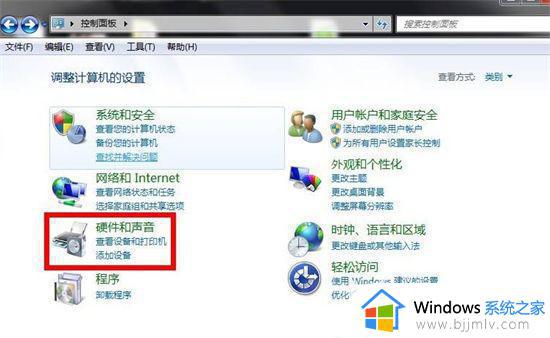
在硬件和声音页面,打开【电源选项】。
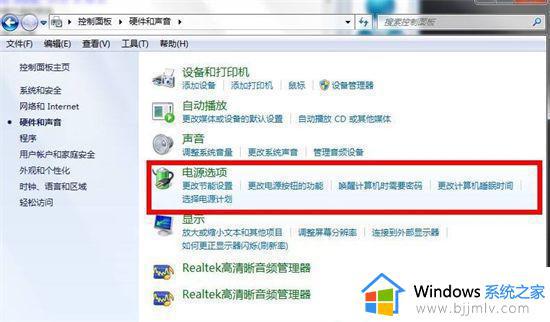
在电源选项页面,点击【选择关闭显示器的时间】设置。
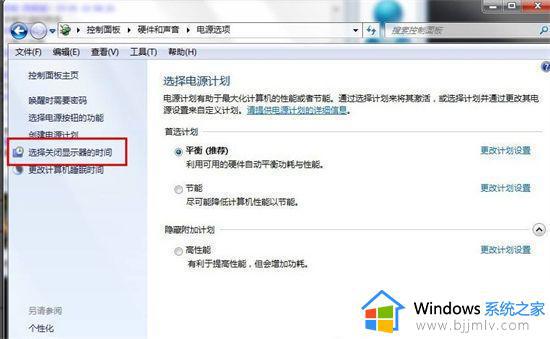
进入编辑计划设置页面,打开关闭显示器下拉菜单列表。选择【从不】。

设置关闭显示器为【从不】选项后,点击【保存修改】即可。
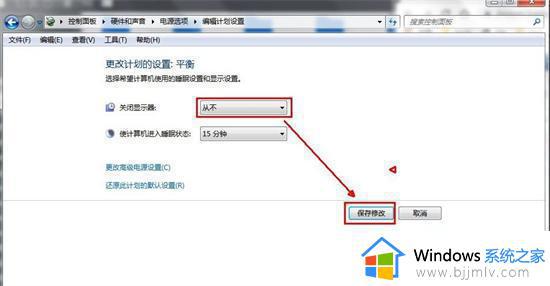
以上全部内容就是小编带给大家的win7设置电脑亮屏时间方法详细内容分享啦,小伙伴们如果你们有需要的话就快点跟着小编一起来操作,希望本文可以帮助都到你。
win7亮屏时间长短怎么设置 win7如何设置电脑亮屏时间相关教程
- win7电脑亮屏时间怎么设置 win7电脑如何设置亮屏时间
- 电脑win7锁屏怎么设置时间长短 win7电脑怎样设置锁屏时间长短
- win7显示时间长短怎么设置 win7如何设置显示时间长短
- win7屏保时间长一点怎么设置 win7如何设置屏保时间延长一点
- win7屏保时间长一点怎么设置 win7设置屏保时间长怎么操作
- win7电脑熄灭屏幕时间怎么设置 win7如何设置熄灭屏幕时间
- win7如何调黑屏时间 win7电脑设置黑屏时间怎么设置
- win7屏幕锁定时间怎么设置 win7如何设置电脑锁屏时间
- win7屏幕保护时间怎么设置 win7电脑屏保时间设置方法
- win7怎么设置自动锁屏时间 win7屏幕自动锁屏时间如何设置
- win7系统如何设置开机问候语 win7电脑怎么设置开机问候语
- windows 7怎么升级为windows 11 win7如何升级到windows11系统
- 惠普电脑win10改win7 bios设置方法 hp电脑win10改win7怎么设置bios
- 惠普打印机win7驱动安装教程 win7惠普打印机驱动怎么安装
- 华为手机投屏到电脑win7的方法 华为手机怎么投屏到win7系统电脑上
- win7如何设置每天定时关机 win7设置每天定时关机命令方法
win7系统教程推荐
- 1 windows 7怎么升级为windows 11 win7如何升级到windows11系统
- 2 华为手机投屏到电脑win7的方法 华为手机怎么投屏到win7系统电脑上
- 3 win7如何更改文件类型 win7怎样更改文件类型
- 4 红色警戒win7黑屏怎么解决 win7红警进去黑屏的解决办法
- 5 win7如何查看剪贴板全部记录 win7怎么看剪贴板历史记录
- 6 win7开机蓝屏0x0000005a怎么办 win7蓝屏0x000000a5的解决方法
- 7 win7 msvcr110.dll丢失的解决方法 win7 msvcr110.dll丢失怎样修复
- 8 0x000003e3解决共享打印机win7的步骤 win7打印机共享错误0x000003e如何解决
- 9 win7没网如何安装网卡驱动 win7没有网络怎么安装网卡驱动
- 10 电脑怎么设置自动保存文件win7 win7电脑设置自动保存文档的方法
win7系统推荐
- 1 雨林木风ghost win7 64位优化稳定版下载v2024.07
- 2 惠普笔记本ghost win7 64位最新纯净版下载v2024.07
- 3 深度技术ghost win7 32位稳定精简版下载v2024.07
- 4 深度技术ghost win7 64位装机纯净版下载v2024.07
- 5 电脑公司ghost win7 64位中文专业版下载v2024.07
- 6 大地系统ghost win7 32位全新快速安装版下载v2024.07
- 7 电脑公司ghost win7 64位全新旗舰版下载v2024.07
- 8 雨林木风ghost win7 64位官网专业版下载v2024.06
- 9 深度技术ghost win7 32位万能纯净版下载v2024.06
- 10 联想笔记本ghost win7 32位永久免激活版下载v2024.06